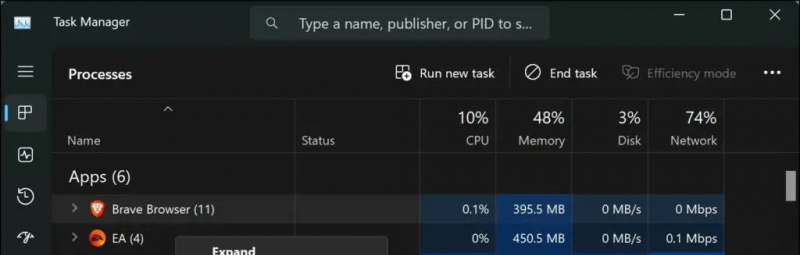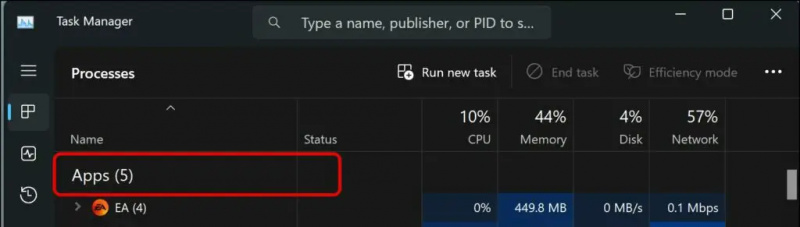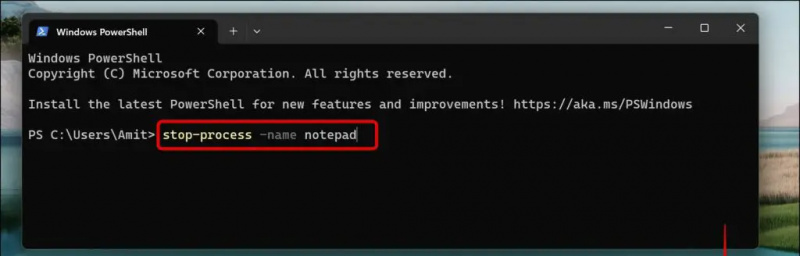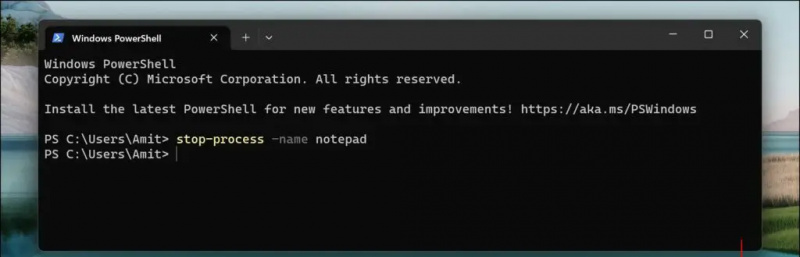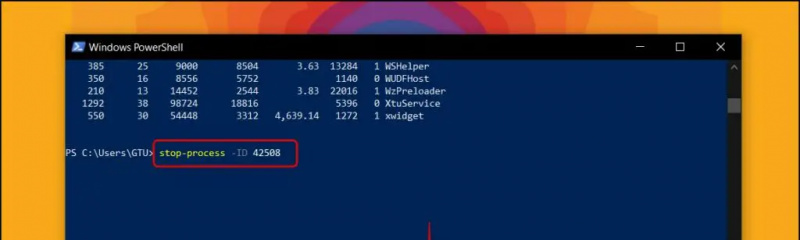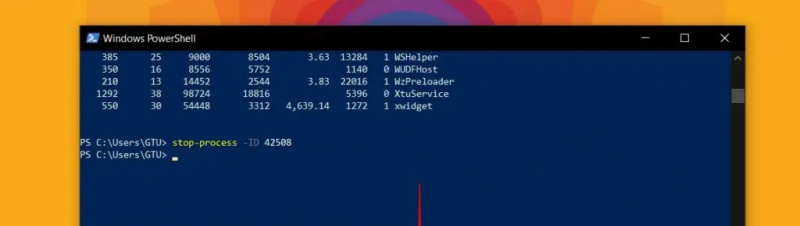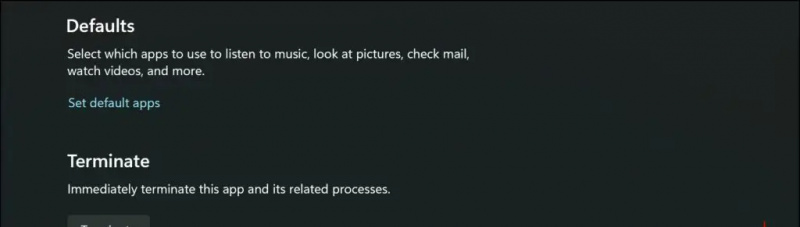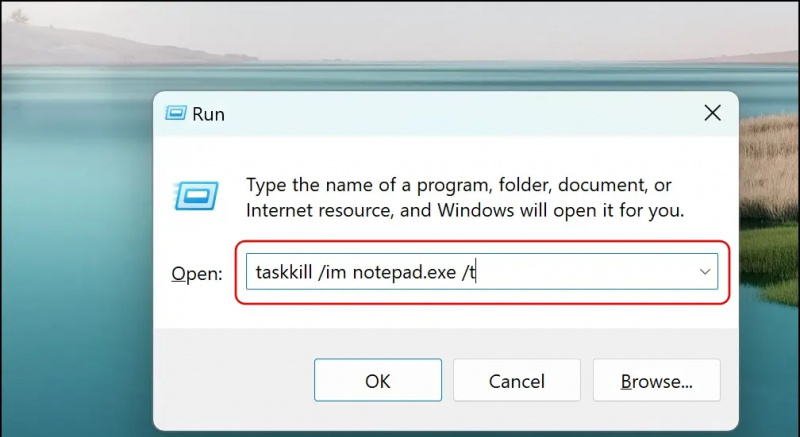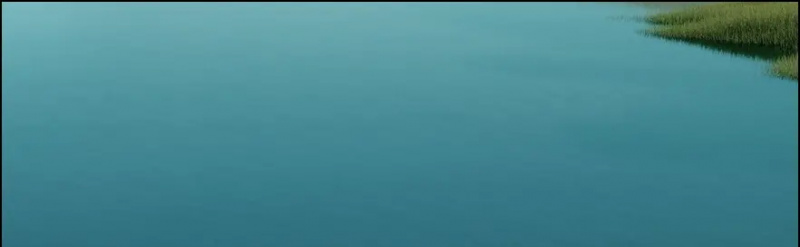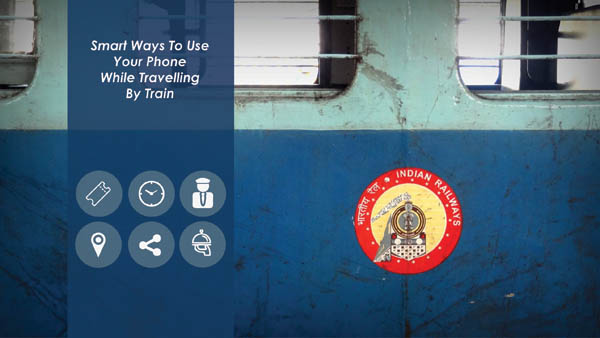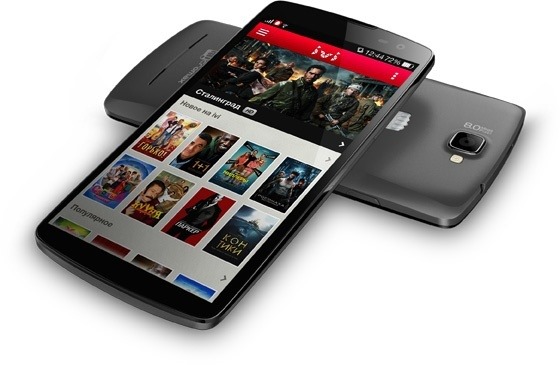A coisa mais irritante para um usuário do Windows é quando um aplicativo trava e se recusa a aceitar seus comandos, então você precisa fechá-lo. Às vezes, até ele se recusa a fechar e fica completamente indiferente . Este aplicativo que não responde ocupa memória e causa problemas de congelamento de aplicativos . Portanto, a Microsoft oferece várias maneiras de forçar o fechamento de um aplicativo. Hoje, nesta leitura, discutiremos como forçar o encerramento de aplicativos que não respondem no Windows 11 ou 10.
remover dispositivos antigos do google play
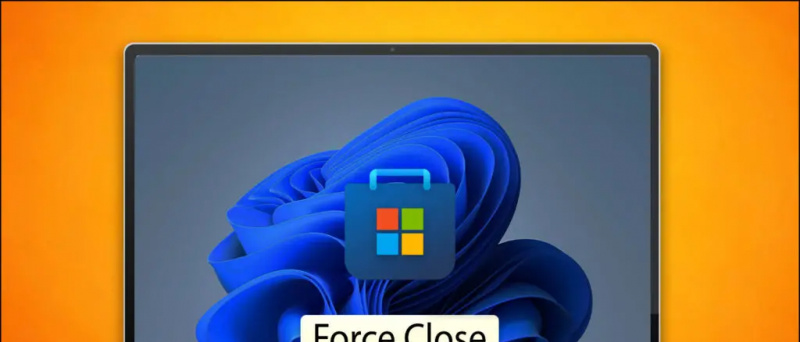
Índice
Qualquer coisa pode fazer com que um aplicativo ou programa se comporte mal ou congele enquanto você estiver trabalhando nele. Isso afeta seu tempo e trabalho. Para corrigir isso, você pode forçar o encerramento dos aplicativos que não respondem, usando qualquer um dos métodos mencionados abaixo.
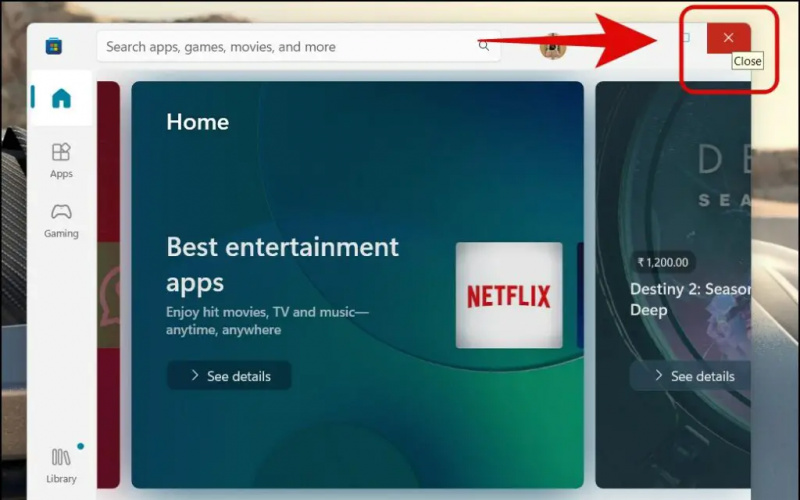
Método 3: Finalizar tarefas que não respondem no Gerenciador de Tarefas
Se você não conseguir acessar a barra de tarefas ou se o seu PC com Windows 11 estiver executando uma versão mais antiga, siga o método clássico de forçar o encerramento de um aplicativo no gerenciador de tarefas. Veja como isso pode ser feito.
1. Vá para o Gerenciador de Tarefas do Windows na barra de tarefas ou pressione o botão Ctrl + Shift + Esc atalho de teclado.